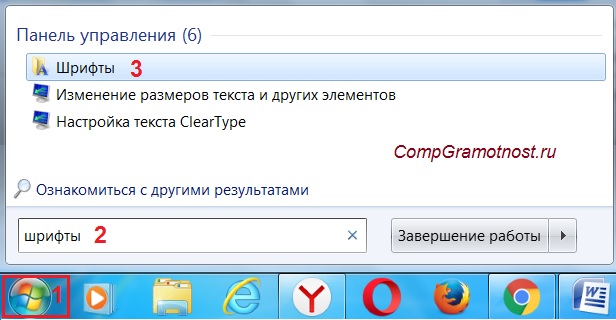Для чего нужна папка fonts
Для чего нужна папка fonts
Как правило, пользователям приходится время от времени сталкиваться с проблемами комплектования шрифтами, выбора шрифта для той или иной работы и т.п. Здесь я делюсь некоторым опытом и соображениями в решении подобных вопросов на примере системы Windows98SE.
Стандартный набор средств Windows очень скромен, но для многих пользователей и для многих приложений достаточен по своим возможностям. Собственно он состоит всего из двух компонент: системной папки Fonts (Шрифты) и программы Charmap (лежит непосредственно в папке Windows)
Системная папка Fonts
Откройте Control Panel\Fonts (Шрифты). Перед Вами предстанет перечень всех установленных в системе шрифтов, подберите удобный «вид» (я предпочитаю «список») и полюбуйтесь.
Слева внизу скромные маленькие цифры – это количество установленных шрифтов, хорошо, если количество соответствует рекомендациям части 1 (Izone 518). Команды из меню «Файл» позволяют удалять неугодные шрифты или добавлять шрифты из любых других директорий и дисков, доступ к которым открывается из подменю «установить шрифт».
Два клика левой кнопкой по названию шрифта открывают окно с информацией: наименование, размер файла, начертания всех символов (малюсенькие, но всё-таки различимые). Имеется образец дивного спецтекста, зато содержащего все символы алфавита, или образец наименования операционной системы; и вся эта странная красота для удобства восприятия представлена в куче масштабов.
Случается, что системная папка утрачивает в своём меню специфичные для неё пункты (например, «Установить новый шрифт»). Причина может быть одной из перечисленных:
Для восстановления системного атрибута на каталоге «Fonts» следует перейти в сеанс MS-DOS, в каталоге Windows выполнить команду
ATTRIB FONTS +S и перезагрузить компьютер.
Для восстановления файлов Fontext.dll и Desktop.ini их можно в сеансе MS-DOS извлечь из инсталляционного комплекта с помощью программы Extrac32.exe (находится в папке Windows). Для всех этих дел можно загрузится с дискеты, открыть досовский файл-менеджер (DOS-Navigator, например) и всё легко в нём выполнить. Также возможно восстановление файлов Fontext.dll и Desktop.ini путём перезаписи из соответствующих папок директории Windows любого работающего компьютера (с помощью банальной дискеты). Однако практикуется также такой кровавый метод, как переустановка системы по-горячему, т.е. поверх действующей. Впрочем, иногда он предпочтительнее, так как требует меньше навыков, а заодно может помочь справиться с другими проблемами.
Полный перечень шрифтов можно также увидеть в папке Fonts (в директории Windows). Уже беглое сравнение вызывает некоторое недоумение: очень похоже на содержание системной папки, но всё же не то. В действительности и там, и там доступны одни и те же шрифты, но в системной папке приведены наименования шрифтов, а в папке Windows наименования файлов, содержащих шрифты. Конечно, было бы естественным совпадение этих наименований, однако, как правило, они только похожи, вернее, позволяют вычислить или угадать, какие из них относятся к одному и тому же шрифту. Это разработчики, а чаще переработчики шрифтов вносят сознательно, а иногда вынуждены вносить разнобой в наименованиях. В частности при доработках, связанных, например, с дополнением в шрифт кириллических или других региональных начертаний.
Но стоит открыть раздел реестра HKEY_LOCAL_MACHINE\ SOFTWARE\ Microsoft\ Windows\ CurrentVersion\ Fonts, всмотреться, и станут доступны взору и пониманию связь между обеими папками – реестр объединяет их. Каждая строка реестра содержит в качестве параметра запись из папки Windows\Fonts и в качестве значения запись из системной папки. Так что противопоставлять различия в содержании системной папки Fonts содержанию папки Windows\Fonts не следует – один и тот же перечень выступает в разных видах.
Charmap
Назначение этой маленькой программки показать одновременно все символы выбранного шрифта. Иногда это бывает просто интересно, но чаще это бывает и необходимо, например, в том случае, когда требуется ввод символа, не имеющего своей клавиши на клавиатуре: знака умножения « ´ », символа градуса температуры « ° », или когда очень хочется изобразить греческую букву дельта « d ».
Открывается программа, выбирается шрифт, греющий взор и душу, выделяется мышкой нужный символ, а в правом нижнем углу появляется код этого символа. Например, Alt+0188. Имейте в виду – это левый Alt и цифры дополнительной (правой) клавиатуры. Символ окажется впечатанным в Ваш текст, как только отпустите все кнопки. Есть и другой метод, это с помощью кнопок окна программы занести выбранный символ в клипбод, а потом воспользоваться по усмотрению.
В кодах, так называемых дополнительных (не привязанных к кнопкам клавиатуры), символов различных шрифтов царит беспорядок, даже полный беспорядок. И символы разные, и коды разные, и масса неиспользуемых кодов – весь этот беспорядок бросается в глаза при рассмотрении таблиц Charmap’а. Но самая главная беда не эта, а та, что часто на экран и, соответственно, на печать выводится совсем не тот символ, какой показывает Charmap. Это грех файлов шрифтов, его источник, видимо, лежит в пиратском происхождении большинства распространяемых у нас шрифтов, в их неаккуратной переработке на разных этапах адаптации к нашей жизни.
Компьютерная грамотность с Надеждой
Заполняем пробелы — расширяем горизонты!
Какие шрифты есть на моем компьютере?
Список шрифтов, установленных на Вашем компьютере, можно увидеть, открыв в Панели управления (Control Panel) папку с характерным названием «Шрифты» («Fonts»). Точнее, следует пройти по маршруту «Пуск» — «Панель Управления» — «Шрифты».
Папка со шрифтами содержит неполный список шрифтов. Некоторые программы используют собственные шрифты, которые можно просмотреть лишь с помощью этих программ-«собственников».
Иногда программами «зажимаются» и самые обычные шрифты. Чтобы добраться до шрифтов, надо открыть программу и найти в ней команду «Шрифт» (Font). Она скрывается где-нибудь в недрах меню в программе, и там поискать нужный «Просмотр шрифтов».
Вернемся к папке со шрифтами в Панели управления.
В Windows 7 шрифты можно найти, если
Рис. 1. Как найти шрифты в Windows 7 через Пуск — Поиск
Чтобы увидеть образец шрифта в папке «Шрифты» («Fonts»), надо дважды щелкнуть его значок.
Нажав кнопку «Печать» (Print), можно распечатать образец шрифта.
Нажав «Готово» (Finish), вы уберете окно просмотра шрифта с экрана.
В папке со шрифтами видны несколько типов значков. Те значки, на которых две синих буквы «Т», — это векторные шрифты TrueТуре. Даже при значительном увеличении эти шрифты остаются читабельны и не теряют своей привлекательности.
Более поздний аналог этих шрифтов с зеленой буквой О является также векторным, масштабируемым шрифтом OpenType.
Экранные шрифты, находящиеся в папке со шрифтами, украшены красной буквой «А». Они являются растровыми шрифтами. Цифры внизу под названием шрифта означают допустимые размеры шрифта. При значительном увеличении этих размеров на символах шрифта появятся зазубрины.
В папке со шрифтами можно провести сравнивание шрифтов. Это делают для того, чтобы определить похожие шрифты. Приведу два возможных варианта, когда могут понадобиться похожие шрифты.
Первый — нужно выделить какие-то фрагменты текста, причем так, чтобы это не «резало глаза». Для этого как нельзя лучше подойдут похожие шрифты. Второй вариант — результат распечатки на принтере Вас не удовлетворяет по сравнению с тем, как это выглядело на экране, тогда тоже имеет смысл найти похожий шрифт и для распечатки воспользоваться последним.
Можно сравнить шрифты, даже не просматривая их. Для этого выделите шрифт и нажмите на панели инструментов кнопку «Подобие» (с буквами АВ). Или в меню выберите команду «Вид» (View), а затем – «Группировать схожие шрифты». Рядом с названиями шрифтов появится комментарий – «Похож», «Очень похож» и «Не похож».
Свойства похожести шрифтов устанавливаются разработчиками шрифтов. Если у них «руки не дошли» до параметров похожести, то в результате группирования шрифтов будет выдано, что «нет данных о сходстве».
Как скрыть варианты одного и того же шрифта в папке шрифтов? Можно убрать с глаз долой варианты одного шрифта – курсив, жирный. Для этого в меню нажмите «Вид» (View) – «Скрыть варианты начертания».
Обычно из всего шрифтового богатства используют десятую часть. Новичку совершенно не нужно такое количество шрифтов (разве что на первых порах, любопытства ради). При наборе текстов часто используют Times New Roman, Arial, Tahoma, Courier, Helvetica, ну и еще пару-тройку, на свой вкус.
В чем причина популярности этих шрифтов?
Во-первых, эти шрифты легко читаются.
Во-вторых, их понимает большинство текстовых редакторов и принтеров. Риск увидеть на экране набор непонятных значков меньше, чем при использовании красивых, но экзотических шрифтов.
В-третьих, если писать электронные письма обычными, стандартными шрифтами, то получатель такого письма всегда сможет его прочитать. Если использовать экзотический шрифт, то вряд ли такое письмо сможет прочитать другой человек.
Если Вы открываете файл, текст в котором набран с применением экзотического шрифта, и такого шрифта на Вашем ПК нет, то ничего прочитать Вы не сможете. Правда, можно попробовать выделить весь текст и применить к нему стандартный шрифт, например, Time New Roman.
Упражнения по компьютерной грамотности:
1) Откройте на своем ПК папку «Шрифты». Выделите какой-либо векторный шрифт (с двумя синими буквами Т), кликните по меню «Файл», а затем – по опции «Открыть».
2) То же самое, что в пункте 1, сделайте для растрового шрифта (с красной буквой А). Обратите внимание, что при большом размере на символах шрифта появляются зазубрины.
Рекомендую также прочитать:
Нашли ошибку? Выделите фрагмент текста и нажмите Ctrl+Enter.
Для чего нужна папка fonts
Для чего нужны менеджеры шрифтов?
Всем привет!
Сегодня я хочу поговорить с вами о шрифтах. Точнее, не о самих шрифтах, а об управлении шрифтами. Тема эта крайне важная, потому что от умения управлять файлами штифтов во многом зависит как продуктивность вашей работы, так и ее конечный результат. Я уже не говорю о сбереженных нервах…
Итак, о чем идет речь?
Для того, чтобы операционная система вашего компьютера могла пользоваться файлами шрифтов, необходимо их хранить в определенных местах. В Windows по умолчанию шрифты находятся в папке Windows/Fonts. Именно оттуда новые шрифты попадают в систему. Самый простой способ установки шрифтов — перетащить их мышкой в эту папку из других источников.
На компьютере Mac файлы со шрифтами хранятся в папках Fonts, которые находятся в папке Библиотека (Library). Шрифты в Библиотеке корневого каталога доступны для всех пользователей Mac. Шрифты, хранящиеся в Библиотеках отдельных пользователей (находятся в папке Пользователи (Users)), доступны исключительно для работы этих пользователей. Шрифты из Библиотеки системной папки (System) используются операционной системой напрямую и трогать их крайне нежелательно.
Некоторые приложения — обычно такие, которые поставляются со своей подборкой гарнитур — хранят шрифты в собственных папках, доступ к которым имеют только они. Так пресекается их использование другими программами, что обычно оговаривается в пользовательском соглашении, поскольку они предназначены для использования исключительно материнской программой.
Программы для управления шрифтами
Если вам приходится постоянно работать со шрифтами, то вы знаете насколько важен выбор, сравнение и анализ гарнитур. Но на самом деле управлять шрифтами зачастую не так просто, как кажется.
Вопросы управления шрифтами, такие как установка и удаление, поиск потерявшихся гарнитур, решение проблемы конфликта шрифтов, всегда доставляют массу хлопот дизайнерам и полиграфистам.
Вот здесь-то нам на помощь и приходят специальные программы, называющийся менеджеры шрифтов (Font manager), в задачу которых входит помощь по организации и управлению большим количеством шрифтов на компьютере.
Если на компьютере одновременно установлено слишком много шрифтов, появляются две серьезные проблемы. Во-первых, замедляется работа компьютера, которому приходится постоянно отслеживать все ваши шрифты. Более того, избыточное количество установленных шрифтов может вызвать зависание ПК. Во-вторых, меню Fonts (Шрифты) становится настолько длинным, что для того, чтобы добраться до необходимого шрифта, приходится бесконечно прокручивать экран.
Главным образом, менеджеры шрифтов позволяют активировать и деактивировать шрифты в любой момент. Таким образом, пользуясь менеджером шрифтов, вы можете работать со шрифтами, не устанавливая их на компьютере и, следовательно, не перегружая системные папки шрифтов.
А для полного удобства, можно упорядочивать шрифты, собирая их в наборы. Например, для конкретной задачи у вас есть определенный набор гарнитур или специальный комплект шрифтов, которые привязаны к какой-нибудь отдельной программе. Некоторые менеджеры шрифтов умеют автоматически устанавливать необходимые гарнитуры в соответствии с типом открываемого документа.
Кроме того, менеджеры шрифтов помогают группировать их согласно внутренней логике. Поскольку операционная система сбрасывает все шрифты в одну кучу (или хуже, в несколько труднодоступных папок), менеджер шрифтов помогает группировать их по любому понравившемуся критерию: по формату шрифта, по историческому стилю, по тексту, по типу отображения и т.п.
В Mac OS X включена своя собственная программа по управлению шрифтами: Книга Шрифтов (Font Book), находящаяся в папке Приложения (Applications). В Windows такой утилиты нет, но есть ряд программ от независимых разработчиков ПО.
Ниже предлагаю вашему вниманию разбор наиболее известных программ-менеджеров шрифтов для Windows и Mac.
Интересно было бы узнать, какой из них пользуетесь вы и почему? Ваша любимая программа не представлена в списке? Сообщите об этом в комментариях!
Suitcase (Win) / Suitcase Fusion (Mac)
Suitcase Fusion (Mac) и Suitcase (Win) — мощные, быстрые и умные менеджеры шрифтов, обладающие простым интуитивным пользовательским интерфейсом. В новой версии утилиты вы можете собирать свои шрифты в структурированный и безопасный архив данных, называемый Font Vault (Подвал Шрифтов).
Font Vault предоставляет пользователю больший контроль над своими шрифтами, сводя на нет лишние конфликты между шрифтами, проблемы с дубликатами, и предлагает быстрый доступ к вашей собственной библиотеке.
Suitcase следит за тем, чтобы у вас была верная версия нужного шрифта, и предотвращает потенциальные нарушения в работе шрифтов в результате их пропажи или подстановки неправильного шрифта. Помимо прочего, программа хранит шрифты в одном, безопасном месте, которое легко найти, и создает резервные копии.
Кроме того, она предлагает автоматически регистрировать шрифты в системе: регистрируются только необходимые вам шрифты, когда вы открываете какой-нибудь документ, и деактивируются, когда вы его закрываете
Вместе с программой Suitcase Fusion или Suitcase for Windows идет утилита FontDoctor (Доктор шрифтов). FontDoctor — профессиональное ПО, задача которого — обнаружение, диагностика и исправление большинства встречающихся в шрифтах ошибок, то есть вам больше не нужно отвлекаться от занятия своей насущной работой.
Основные характеристики:
Linotype FontExplorer X (Win / Mac, бесплатная)
Что действительно отличает Linotype FontExplorer X от других программ, так это интеграция в нее онлайн-магазина, с помощью которого вы можете познакомиться со шрифтами до совершения покупки. То есть, вы можете изучать и сравнивать шрифты внутри онлайн-магазина прямо в FontExplorer X, как если бы они уже были установлены в вашей системе.
Данный инструмент объединяет в себе возможность управления шрифтами, их сортировку, покупку и знакомство со шрифтом, — всё в одном дружелюбном интерфейсе.
Можно сгруппировать свои шрифты с помощью библиотеки, по папкам, тэгам и «умным наборам» (smart sets). Так проще просматривать все гарнитуры от одного определенного производителя, все наклонные шрифты или гарнитуры, помеченные определенным тегом.
Автоматическая регистрация в системе позволяет вам выбирать, какие приложения могут запрашивать шрифты, а какие нет. Также доступны плагины для таких популярных графических программ как Adobe InDesign, Adobe Illustrator и Quark Xpress.
Можно посмотреть полный набор символов, узнать о легальности использования определенной гарнитуры или просто увидеть на примере нескольких параграфов, как будет выглядеть тот или иной шрифт на письме.
Наконец, вы можете включать / отключать шрифты, чистить кеш-память шрифтов, просмотреть краткий обзор о семье шрифта, экспортировать информацию о шрифте в формате image/zip/disk, выполнять поиск потерянных шрифтов, сканирование шрифтов документа и получать поддержку системы оповещения Growl.
На данный момент программой поддерживаются английский и немецкий языки. Программа Linotype FontExplorer X — бесплатна. Версия для Windows выпущена в виде беты (сейчас не доступна для скачивания), Мас-версия — стабильная.
Основные характеристики:
FontExpert 2007 (Win)
Помимо обычного набора функций менеджера шрифтов, FontExpert 2007 предлагает возможность назначать ключевые слова, категории, рейтинг и подписи в режиме тэгов, вывод на принтер, поиск дубликатов и поврежденных шрифтов, а также проверку системы на предмет ошибок.
Также вы можете экспортировать шрифты в HTML и добавлять в пользовательское контекстное меню Windows Explorer команды Открыть, Распечатать и Установить.
FontExpert умеет создавать изображения пробного текста с детальной настройкой ширины, высоты, цвета и формата файла (BMP, GIF, JPEG, TIFF, PNG). Программа умеет сортировать и печатать растровые шрифты, PostScript, TrueType, OpenType шрифты.
С помощью данной утилиты очень легко управлять любыми шрифтами, которые можно встретить в теле программы. Можно сортировать, фильтровать, просматривать шрифты, копировать, перемещать, удалять файлы шрифтов, активировать или дезактивировать шрифты, добавлять или привязывать их к группам шрифтов (наборам).
Программа умеет работать со шрифтами, находящимися в папке Windows Fonts и папке Psfonts (используется программой Adobe Type Manager), таким образом вам не нужно удалять шрифты из стандартных папок, как того требуют другие менеджеры.
Основные характеристики:
Advanced Font Viewer (Win)
Если вы выбираете шрифт для печатного материала, можно воспользоваться просмотрщиком Advanced Font Viewer, вывести на принтер список шрифтов и остановить свой выбор на шрифте в соответствии с практическими требованиями выбора конкретного шрифта.
Дизайнеры, которым необходима тщательно сверять образцы нескольких похожих шрифтов, могут создать подборку. Интересная особенность данного инструмента в том, что он позволяет пользователям просматривать деинсталлированные ранее шрифты и устанавливать их заново.
Также вы можете распечатать список с образцами текста, удалять дубликаты и исправлять ошибки реестра, связанные со шрифтами. Возможен экспорт в HTML, а также вы можете распечатать список деинсталлированных шрифтов.
Opcion (Win / Mac / Solaris / Linux, бесплатная)
Opcion Font Viewer — бесплатная утилита с открытым исходным кодом, написанный на языке Java. Позволяет просматривать установленные и деинсталлированные шрифты, отмечать любимые шрифты и предварительно просматривать их в виде настраиваемого образца текста.
Opcion — очень простой базовый инструмент для управления шрифтами. Его главное преимущество заключается в том, что он работает на всех платформах. То есть, в случае, если вам нужно просто взглянуть на шрифт, эта программа может оказаться оптимальным решением.
Данный инструмент предлагает просмотр по умолчанию, позволяя вам просматривать один шрифт за раз, а также просмотр в режиме списка, который позволяет просматривать много шрифтов разом.
Список любимых шрифтов после этого можно сохранить для будущей работы или использовать при поиске названий файлов, которые вы желаете установить на свой компьютер. Для работы с Opcion Font Viewer необходимо установить Java 1.4.0 и выше.
Font Frenzy (Win, бесплатная)
FontFrenzy — полнофункционально бесплатное ПО,- всплывающее окно исчезает сразу после быстрой регистрации.
Специфическая функция FrenzySnap позволяет устанавливать «точки восстановления» и переустанавливать те шрифты, которые находились в системе в определенный момент. Функция DeFrenzy удаляет все шрифты, кроме оригинальных шрифтов из поставки Windows, или до предыдущего состояния системы. Вы можете указать папку, куда будут сохраняться все удаленные шрифты.
Основные характеристики:
Font Xplorer (Win, бесплатная)
Font Xplorer умеет отображать как установленные, так и неустановленные на локальных дисках шрифты. Среди прочих отличительных особенностей программы — переименование файла, чтобы использовать полное название шрифта с возможностью возврата старого имени файла (например, переименовать файл arialbi.ttf в Arial Bold Italic.ttf).
Также отмечу настраиваемое по размеру окно таблицы символов, которое показывает все сценарии шрифта и позволяет увеличивать масштаб любого символа. Вы даже можете скопировать символ в буфер обмена в виде векторного изображения или в формате RTF. Помимо прочего, вы можете фильтровать шрифты по кодировке, чтобы увидеть только шрифты символов.
Font Xplorer не поддерживает шрифты Adobe Type 1 и шрифты OpenType с контурами PostScript. Он работает только со шрифтами формата TrueType и OpenType, у которых есть контуры TrueType. Приложение является бесплатным.
Основные характеристики:
MainType (Win)
MainType — универсальный менеджер шрифтов, который пригодится как новичку, так и опытному графическому дизайнеру или шрифтовику. Для того чтобы подобрать подходящие для ваших задач шрифты, данная программа оснащена фильтром и сортировщиком. Основные сведения о шрифте, такие как свойства, поддерживаемые символы, тип шрифта и проч., отображаются в окне информации. Панель Группы помогает быстро сгруппировать все шрифты вместе.
MainType входит в число Drag and drop менеджеров, наделенный простым и легким в использовании интерфейсом, который помогает находить, делать превью, группировать, устанавливать и распечатывать ваши шрифты. Данное приложение работает с TrueType, OpenType, TrueType Collections, Postscript Type 1, векторными и растровыми шрифтами.
Кроме того, программа позволяет создавать краткое описание в формате HTML для любого шрифта, печатать отчеты и экспортировать информацию о шрифте. Новейшее обновление включает в себя возможность написания пробного текста в выпадающем списке Font, увеличение символа в диалоговом окне и другие предустановленные переменные шрифта.
Основные характеристики:
The Font Thing (Win, бесплатная)
The Font Thing — это старая классическая, но до сих пор очень популярная бесплатная программа для управления шрифтами TrueType в среде Windows 95, Windows 98 и Windows NT 4.0.
С ее помощью можно устанавливать и удалять шрифты TrueType, просматривать образцы текста, отдельные символы и подробную информацию о шрифте.
Легкие в обращении функции управления шрифтами позволяют устанавливать, деинсталлировать, печатать, копировать или удалять любое количество шрифтов одновременно.
Она также позволяет записывать ваши личные примечания для файлов, фильтровать из по типу (serif, sans serif, и т.д.) и группировать их для удобства в коллекции.
Пользователь может переименовывать файлы, чтобы избежать конфликтов в их работе, а также загружать их на время, без регистрации их в системе.
AMP Font Viewer 3.82 (Win, бесплатная)
AMP Font Viewer — простой бесплатный менеджер файлов для краткого обзора как установленных, так и неустановленных шрифтов. Вы можете установить шрифты из папки прямо в систему или на время (пока не закроете программу). Также присутствуют стандартные опции для организации шрифтов по категориям и управления ими.
С помощью данной программы можно распечатать список всех или части установленных шрифтов с примерами для каждого из них. В приложении есть так называемый Scratchpad (Черновик) для проверки того, как выглядит шрифт.
Кроме того, все ваши любимые шрифты можно поделить на группы и категории. AMP Font Viewer является бесплатным ПО и существует в английской и испанской версии.
Основные характеристики:
Font Fitting Room Deluxe (Win)
Интересной особенностью программы Font Fitting Room Deluxe является опция Настройка шрифтов ClearType. Включите эту функцию, чтобы переключиться в режим сглаживания шрифтов, установить значение контрастности шрифтов ClearType или же изменить настройки развертки ЖК-экрана.
Также вы можете предварительно просмотреть свой текстовый пример, листая шрифты в списке, при этом совсем необязательно регистрировать их в системе.
Полная таблица символов Юникода (Unicode Range Character Map) позволяет мгновенно напечатать тестовое предложение с использованием любого нестандартного символа вашего региона. Например, можно предварительно просмотреть английские и корейские символы в одном примере.